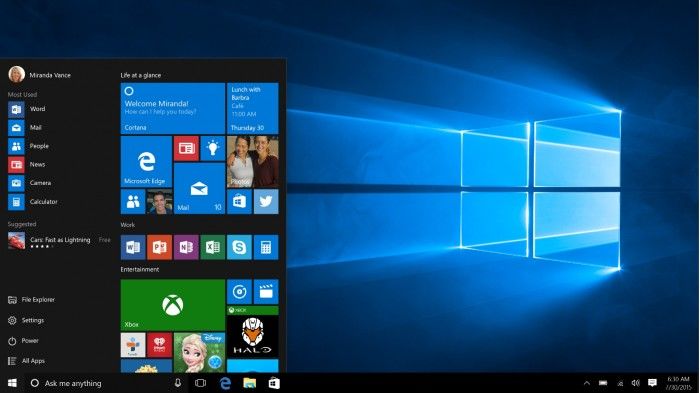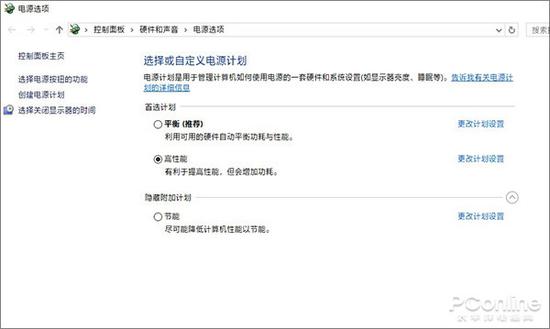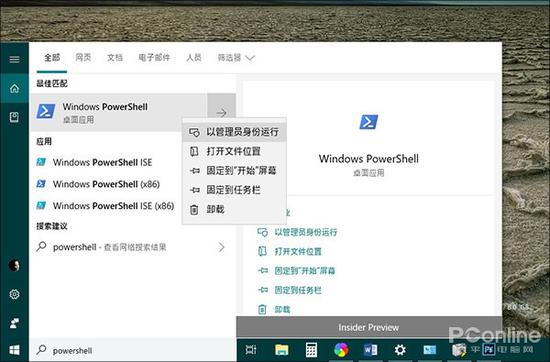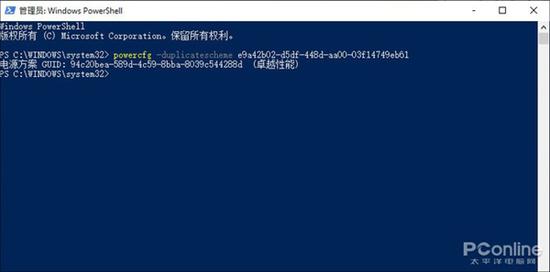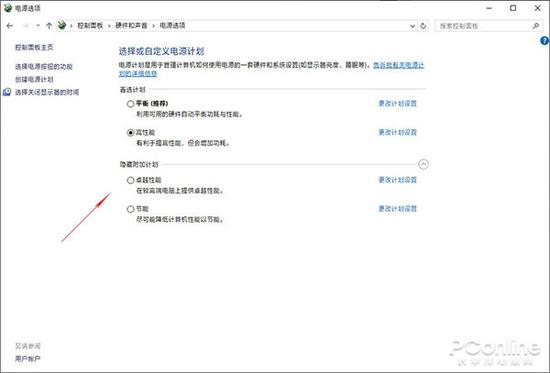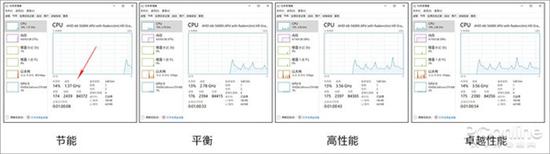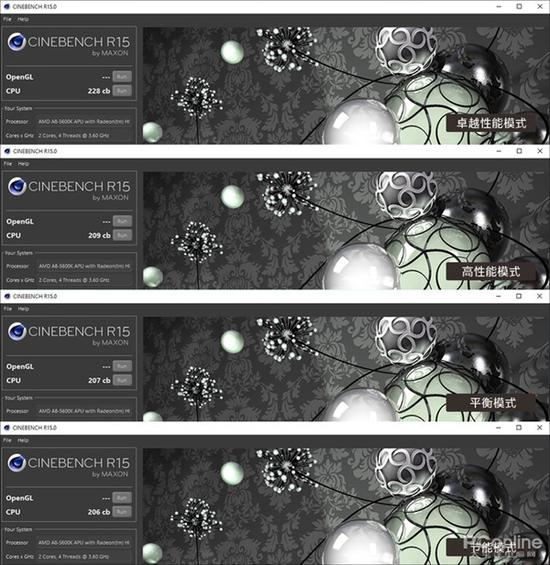随着Win10四月版更新尘埃落定,微软已经逐步将重心放到全新的Win10 RS5上。除了SETS标签、云剪切板、暗黑版资源管理器、仿MIUI“截图”这些重量级功能外,新版Win10还悄悄上线了一个“超级性能模式”。
……等……等,我想大家肯定都知道Windows原本就内置着一项“高性能”模式,那么这个超级性能模式(其实听着就已经很“高大上”滴了~)又是一个什么东东?普通用户是否也能享受?一起来看吧。
大多数Win10是没有滴!
尽管被说得神乎其神,但当绝大多数小伙伴打开“设置”→“系统”→“电源和睡眠”→“其他电源设置”之后,是看不到有任何变化滴,这到底是什么鬼?难道是有人在忽悠俺们?
打开“电源选项”看不到任何变化!!!说好的“超级性能模式”到底在哪?
其实所谓的“超级性能模式”仅提供给企业版和工作站版,也就是说传统的家用版、商用版、专业版,或者各种测试版、内测版是统统看不到滴。但这并不意味着我们普罗大众就没法体验它的存在,只要一步小小设置,分分秒便能让它现身!
分分秒让“超级性能模式”现身
首先点击Cortana搜索框,输入“powershell”,在弹出的“Windows PowerShell”中右击并选择“以管理员身份运行”;
接下来输入代码“powercfg -duplicatescheme e9a42b02-d5df-448d-aa00-03f14749eb61”(不含引号,建议直接复制!!!),如果一切无误,屏幕上将显示出“电源方案 GUID: 94c20bea-589d-4c59-8bba-8039c544288d(卓越性能)”字样,这时我们便成功开启了“超级性能模式”(中文版翻译成“卓越性能”模式,甭管它了,哪个顺眼就叫哪个吧~)
已成功开启“超级性能模式”(额,貌似微软起的名纸叫……“卓越性能”,真绕嘴!!!)
开启成功后,再一次打开“设置”→“电源选项”,你就能够看到全新的“卓越性能”选项了,微软对于它所给出的描述是“在较高端电脑上提供卓越性能”;
测试!测试!
任务管理器是最直观的判断系统性能的方法,这主要是由于性能模式可以直接决定了CPU以一种什么样的频率或是敏感度进行工作。通俗点儿说,Windows会自动根据当前任务的难简程度选择最适合的CPU主频,同时还定义了当负载增长到什么情况时主动升频。从四种模式的对比来看,“节能模式”默认频率最低,同时对于系统负载量的变化敏感度也最差,而高性能和卓越性能对比来看差别不大,无论是默认工作频率还是对高负载量变化的敏感度都差不多。
除了任务管理器以外,跑分软件也是我们评测系统性能的另一种方式,当然跑分多少并不能完全代表电脑性能或是用户的使用体验。但对比那些模棱两可的感官评测,这种将电脑性能直接量化的做法却能最大程度上对比出不同模式所带来的性能差异。在这里我们选择了cinebench r15这款评测软件,它基于Cinem4D引擎,可以同时测试CPU子系统、内存子系统及显示子系统。
从评测结果来看,新增加的“卓越性能模式”的确能在一定程度上提升系统整体效能,相比传统的“高性能模式”,得分高出9个百分点。而其他的几种性能模式,则整体差别不大,基本可以忽略不计。很显然这个“卓越性能模式”确实还算有点能耐吧!
从测试结果看,这个所谓的“卓越性能模式”并非徒有虚名,如果你使用的是台式电脑,而且也比较看重性能,那么不妨就打开这个新模式吧。毕竟除了性能方面的差异外,名字听起来也是比较高大上。但笔记本用户就不推荐了,毕竟性能的提升往往意味着功耗大大增加,除非是让笔记本插电时自动切换到卓越性能模式。要知道笔电毕竟不是台机,性能并非最重要的,很多时候还是要以续航为第一要义。